windows 10下安装配置JAVA
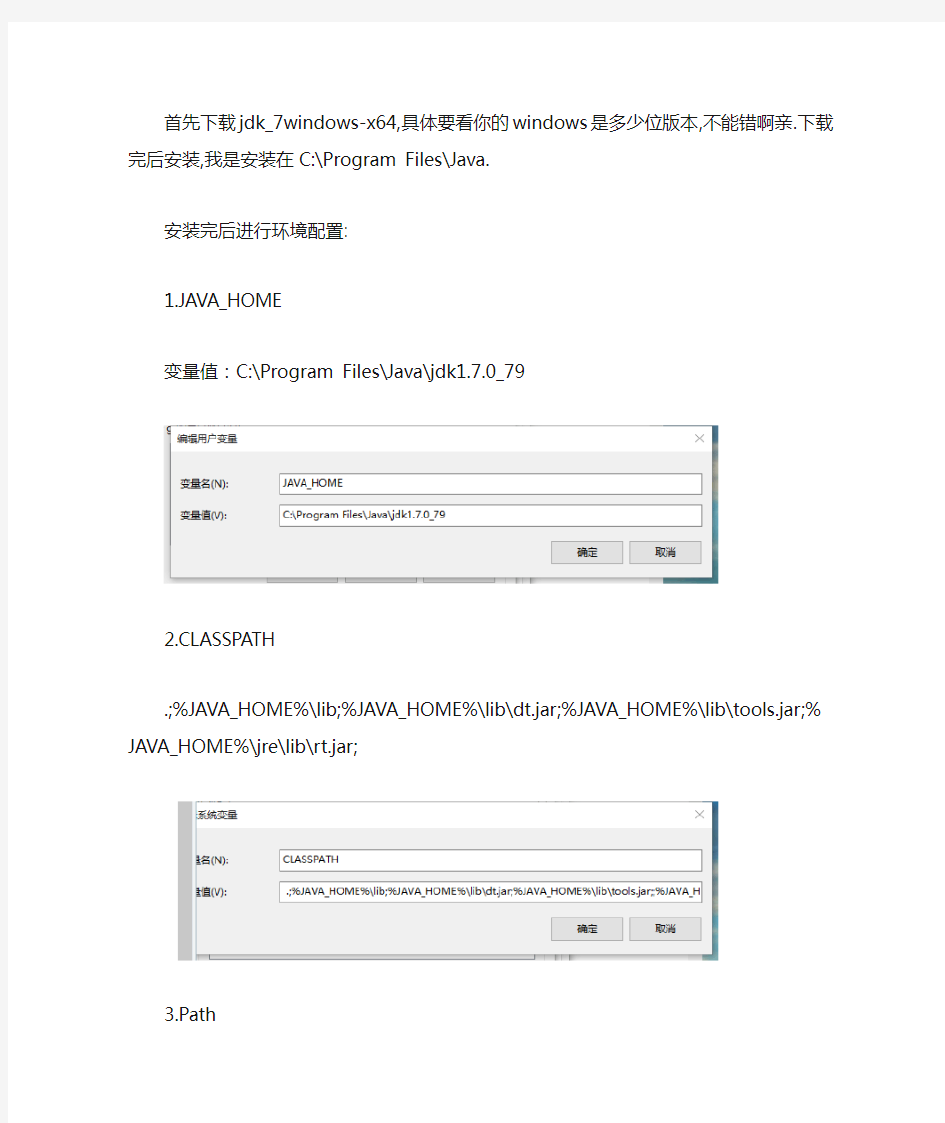

首先下载jdk_7windows-x64,具体要看你的windows是多少位版本,不能错啊亲.下载完后安装,我是安装在C:\Program Files\Java.
安装完后进行环境配置:
1.JAVA_HOME
变量值:C:\Program Files\Java\jdk1.7.0_79
2.CLASSPATH
.;%JAVA_HOME%\lib;%JAVA_HOME%\lib\dt.jar;%JAVA_HOME%\lib\tools.jar;%JAVA_HOME %\jre\lib\rt.jar;
3.Path
C:\Program Files\java\jdk1.7.0_79\bin\;%JAVA_HOME%\bin;
运行结果:
1.javac:
2.java
深入了解Windows安全状况
深入了解Windows安全状况 Windows不像类UNIX系统一样开源,而且Microsoft也不可能公布基于Windows的源代码.所以,对于早期的Windows版本来讲,企业很难满足。 作者简介:涂俊雄Microsoft MVP 熟悉微软产品,现为"技术中国"编辑,也是"https://www.360docs.net/doc/f911376621.html,"的论坛版主。有部署大型网络和处理突发事件的经验,曾担任过多家网站的管理员与安全顾问,有丰富的管理站点的经验,熟悉多种站点系统,并能很好的应用,现在在对无线网络进行研究,并且熟悉黑客技术,能很好的处理攻击事件,写过一些基于WINDOWS 下的配置和安全管理的文章,翻译过一些优秀的技术文章。 概述 Windows不像类UNIX系统一样开源,而且Microsoft也不可能公布基于Windows的源代码。所以,对于早期的Windows版本来讲,企业很难满足。Windows的安全现状,因为他们不能根据自己的企业来制定满主自己的解决方案。但是,不断完善的Windows给我们带来的越来越好的安全性,以及Windows的高部署性给越来越多的企业带来的惊喜,越来越多的企业选择了Windows,也越来越多的人开始研究Windows。包括Windows 在企业的部署以及Windows的安全性和可扩展性。从Widows NT以来,Microsoft在Windows的安全方面做了很多,最典型的就包括NTFS文件系统。而且结合Microsoft ISA Server可以让企业的安全性大大提升。本文就Windows现有的安全状况加以分析,让更多的从事Windows管理的专业人员提供更深入的对Windows 的安全了解。 操作系统安全定义 无论任何操作系统(OS),都有一套规范的、可扩展的安全定义。从计算机的访问到用户策略等。操作系统的安全定义包括5大类,分别为:身份认证、访问控制、数据保密性、数据完整性以及不可否认性。 身份认证 最基本的安全机制。当用户登陆到计算机操作系统时,要求身份认证,最常见的就是使用帐号以及密钥确认身份。但由于该方法的局限性,所以当计算机出现漏洞或密钥泄漏时,可能会出现安全问题。其他的身份认证还有:生物测定(compaq的鼠标认证)指纹、视网模等。这几种方式提供高机密性,保护用户的身份验证。采用唯一的方式,例如指纹,那么,恶意的人就很难获得除自己之外在有获得访问权限。 访问控制 在WINDOWS NT之后的WINDOWS版本,访问控制带来的更加安全的访问方法。该机制包括很多内容,包括磁盘的使用权限,文件夹的权限以及文件权限继承等。最常见的访问控制可以属WINDOWS的NTFS文件系统了。
Windows XP系统的安全配置方案
Windows XP系统的安全配置方案 1.关闭常见危险端口 (1)135端口 主要用于使用RPC(Remote Procedure Call,远程过程调用)协议并提供DCOM(分布式组件对象模型)服务。 关闭135端口: 1. 单击“开始”——“运行”,输入“dcomcnfg”,单击“确定”,打开组件服务。 2. 在弹出的“组件服务”对话框中,选择“计算机”选项。 3. 在“计算机”选项右边,右键单击“我的电脑”,选择“属性”。 4. 在出现的“我的电脑属性”对话框“默认属性”选项卡中,去掉“在此计算机上启用分布式COM”前的勾。 5. 选择“默认协议”选项卡,选中“面向连接的TCP/IP”,单击“删除”按钮。 6. 单击“确定”按钮,设置完成,重新启动后即可关闭135端口。 (2) 139端口 IPC$漏洞使用的是139,445端口。IPC$漏洞其实就是指微软为了方便管理员而安置的后门-空会话。 关闭139端口: 本地连接—>Internet协议(TCP/IP)—>右击—>属性—>选择“TCP/IP”,单击“高级”—>在“WINS”选项卡中选择禁用“TCP/IP的NetBLOS”。 (3) 445端口 和139端口一起是IPC$入侵的主要通道。有了它就可以在局域网中轻松访问各种共享文件夹或共享打印机。黑客们能通过该端口共享硬盘,甚至硬盘格式化。 关闭445端口: 运行-> regedit -> HKEY_LOCAL_MACHINE\ System\CurrentControlSet\Services\NetBT\Parameters 建一个名为SMBDeviceEnabled 的REG-DWORD类型的子键,键值为0。 (4) 3389端口 远程桌面的服务端口,可以通过这个端口,用“远程桌面”等连接工具来连接到远程的服务器。 关闭445端口: 我的电脑—>右击—>属性—>去掉“远程协助”和“远程桌面”前的勾。 2. 删除IPC$空连接 运行—>regedit—>HKEY-LOCAL_MACHINE\ SYSTEM\CurrentControSet\Control\LSA 将数值名称RestrictAnonymous的数值数据由0改为1。 3. 账号密码的安全原则 禁用guest账号,将系统内置的Administrator账号改名(越复杂越好,最好是中文的),设置密码最好为8位以上的字母+数字+符号的组合。 4. 删除共享
Windows操作系统安全
Windows操作系统安全
实验报告全框架。 使用仪器实验环境使用仪器及实验环境:一台装有Windows2000或者XP操作系统的计算机、磁盘格式配置为NTFS。 实验内容在Windows2000或者XP操作系统中,相关安全设置会稍有不同,但大同小异,所有的设置均以管理员(Administrator)身份登录系统。 任务一:账户和口令的安全设置 任务二:文件系统安全设置 任务三:用加密软件EPS加密硬盘数据 任务四:启用审核与日志查看 任务五:启用安全策略与安全模块 实验步骤: 任务一账户和口令的安全设置 、删除不再使用的账户,禁用guest账户 (1)检查和删除不必要的账户。 右击“开始”按钮,打开“资源管理器”,选择“控制面板”中的“用户和密码”项; 在弹出的对话框中选择从列出的用户里删除不需要的账户。 (2)guest账户的禁用。 右键单击guest用户,选择“属性”,在弹出的对话框中“账户已停用”一栏前打勾; 确定后,guest前的图标上会出现一个红色的叉,此时账户被禁用。
其中,符合复杂性要求的密码是具有相当长度、同时含有数字、大小写字母和特殊字符的序列。双击其中每一项,可按照需要改变密码特殊的设置。 (1)双击“密码密码必须符合复杂性要求”,选择“启用”。 打开“控制面板”中“用户和密码”项,在弹出的对话框中选择一个用户后,单击“设置密码”按钮。 在出现的设置密码窗口中输入密码。此时密码符合设置的密码要求。 (2)双击上图中的“密码长度最小值”;在弹出的对话框中可设置可被系统接纳的账户
、禁止枚举帐户名 为了便于远程用户共享本地文件,Windows默认设置远程用户可以通过空连接枚举出所有本地帐户名,这给了攻击者可乘之机。 要禁用枚举账户名,执行下列操作: 打开“本地安全策略”项,选择“本地策略”中的“安全选项”,选择“对匿名连接的额
Windows操作系统安全配置方案
Windows操作系统安全配置方案 一、物理安全 服务器应当放置在安装了监视器的隔离房间内,并且监视器应当保留15天以内的录像记录。另外,机箱、键盘、抽屉等要上锁,以保证旁人即使在无人值守时也无法使用此计算机,钥匙要放在安全的地方。 二、停止Guest帐号 在[计算机管理]中将Guest帐号停止掉,任何时候不允许Guest帐号登录系统。为了保险起见,最好给Guest帐号加上一个复杂的密码,并且修改Guest帐号属性,设置拒绝远程访问。 三、限制用户数量 去掉所有的测试帐户、共享帐号和普通部门帐号,等等。用户组策略设置相应权限、并且经常检查系统的帐号,删除已经不适用的帐号。 很多帐号不利于管理员管理,而黑客在帐号多的系统中可利用的帐号也就更多,所以合理规划系统中的帐号分配。 四、多个管理员帐号 管理员不应该经常使用管理者帐号登录系统,这样有可能被一些能够察看Winlogon进程中密码的软件所窥探到,应该为自己建立普通帐号来进行日常工作。 同时,为了防止管理员帐号一旦被入侵者得到,管理员拥有备份的管理员帐号还可以有机会得到系统管理员权限,不过因此也带来了多个帐号的潜在安全问题。 五、管理员帐号改名 在Windows 2000系统中管理员Administrator帐号是不能被停用的,这意味着攻击者可以一再尝试猜测此帐户的密码。把管理员帐户改名可以有效防止这一点。 不要将名称改为类似Admin之类,而是尽量将其伪装为普通用户。 六、陷阱帐号 和第五点类似、在更改了管理员的名称后,可以建立一个Administrator的普通用户,将其权限设置为最低,并且加上一个10位以上的复杂密码,借此花费入侵者的大量时间,并且发现其入侵企图。
Windows系统安全加固技术指导书
甘肃海丰信息科技有限公司Windows系统安全加固技术指导书 ◆版 本◆密级【绝密】 ◆发布甘肃海丰科技◆编号GSHF-0005-OPM- ?2006-2020 HIGHFLYER INFORMATION TECHNOLOGY ,INC.
目录 文档信息................................................................. 错误!未定义书签。前言.................................................................... 错误!未定义书签。 一、编制说明............................................................ 错误!未定义书签。 二、参照标准文件........................................................ 错误!未定义书签。 三、加固原则............................................................ 错误!未定义书签。 1.业务主导原则..................................................... 错误!未定义书签。 2.业务影响最小化原则............................................... 错误!未定义书签。 3.实施风险控制..................................................... 错误!未定义书签。 (一)主机系统............................................................. 错误!未定义书签。 (二)数据库或其他应用 ..................................................... 错误!未定义书签。 4.保护重点......................................................... 错误!未定义书签。 5.灵活实施......................................................... 错误!未定义书签。 6.周期性的安全评估................................................. 错误!未定义书签。 四、安全加固流程........................................................ 错误!未定义书签。 1.主机分析安全加固................................................. 错误!未定义书签。 2.业务系统安全加固................................................. 错误!未定义书签。 五、W INDOWS 2003操作系统加固指南......................................... 错误!未定义书签。 1.系统信息......................................................... 错误!未定义书签。 2.补丁管理......................................................... 错误!未定义书签。 (一)补丁安装............................................................. 错误!未定义书签。 3.账号口令......................................................... 错误!未定义书签。 (一)优化账号............................................................. 错误!未定义书签。 (二)口令策略............................................................. 错误!未定义书签。 4.网络服务......................................................... 错误!未定义书签。 (三)优化服务............................................................. 错误!未定义书签。 (四)关闭共享............................................................. 错误!未定义书签。 (五)网络限制............................................................. 错误!未定义书签。
Windows2008安装完系统后安全设置
Windows2008系统安全设置 编写:技术支持李岩伟 1、密码设置复杂一些,例如:******** 2、更改administrator账户名称,例如:南关区社管服务器administrator更改为 *******,更改方法: 开始—运行:gpedit.msc---计算机配置--- Windows设置--安全设置---本地策略---安全选项---帐户:重命名系统管理员---右键---属性---更改名称;
3、更改guest账户名称,例如更改为********,更改方法: 开始—运行:gpedit.msc---计算机配置--- Windows设置--安全设置---本地策略---安全选项---帐户:重命名来宾帐户---右键---属性---更改名称; 4、新建一无任何权限的假Administrator账户 管理工具→计算机管理→系统工具→本地用户和组→用户 新建一个Administrator帐户作为陷阱帐户,设置超长密码(例如:*********),并去掉所有用户组 更改描述:管理计算机(域)的内置帐户 5、更改远程桌面端口: 开始—运行:regedit,单击“确定”按钮后,打开注册表编辑窗口; 找到: [HKEY_LOCAL_MACHINE\SYSTEM\CurrentControlSet\Control\Terminal Server\Wds\rdpwd\Tds\tcp] 双击右边PortNumber——点十进制——更改值为:XXX(例如22)——点确定。 然后找到: [HKEY_LOCAL_MACHINE\SYSTEM\CurrentControlSet\Control\Terminal Server\WinStations\RDP-Tcp] 双击右边PortNumber——点十进制——更改值为:XXX(例如22)——点确定。 6、设置不显示最后的用户名,设置方法: 开始—运行:gpedit.msc---计算机配置--- Windows设置--安全设置---本地策略---安全选项---交互式登录:不显示最后的用户名---右键---属性---已启用---应用
Windows 操作系统安全防护强制性要求
Windows 操作系统安全防护 强制性要求 二〇一四年五月
目录 1.系统用户口令及策略加固1 1.1.系统用户口令策略加固 1 1.2.用户权限设置 1 1.3.禁用Guest(来宾)帐户 2 1.4.禁止使用超级管理员帐号 3 1.5.删除多余的账号 4 2.日志审核策略配置4 2.1.设置主机审核策略 4 2.2.调整事件日志的大小及覆盖策略 5 2.3.启用系统失败日志记录功能 5 3.安全选项策略配置6 3.1.设置挂起会话的空闲时间 6 3.2.禁止发送未加密的密码到第三方SMB 服务器
6 3.3.禁用对所有驱动器和文件夹进行软盘复制和访问 7 3.4.禁止故障恢复控制台自动登录 7 3.5.关机时清除虚拟内存页面文件 7 3.6.禁止系统在未登录前关机 8 3.7.不显示上次登录的用户名 8 3.8.登录时需要按CTRL+ALT+DEL 8 3.9.可被缓存的前次登录个数 9 3.10. 不允许SAM 帐户和共享的匿名枚举 (9) 3.11.不允许为网络身份验证储存凭证或.NET Passports 9 3.12. 如果无法记录安全审核则立即关闭系统 (10) 3.13. 禁止从本机发送远程协助邀请 (10) 3.14. 关闭故障恢复自动重新启动 (11) 4.用户权限策略配置11 4.1.禁止用户组通过终端服务登录 11 4.2.只允许管理组通过终端服务登录 11
4.3.限制从网络访问此计算机 12 5.用户权限策略配置12 5.1.禁止自动登录 12 5.2.禁止光驱自动运行 12 5.3.启用源路由欺骗保护 13 5.4.删除IPC 共享 13 6.网络与服务加固14 6.1.卸载、禁用、停止不需要的服务 14 6.2.禁用不必要进程,防止病毒程序运行 15 6.3.关闭不必要启动项,防止病毒程序开机启动 24 6.4.检查是否开启不必要的端口 34 6.5.修改默认的远程桌面端口 34 6.6.启用客户端自带防火墙 35 6.7.检测DDOS 攻击保护设置
Windows 安全配置规范
Windows 安全配置规范 2010年11月
第1章概述 1.1适用范围 本规范明确了Windows操作系统在安全配置方面的基本要求,可作为编制设备入网测试、安全验收、安全检查规范等文档的参考。 适用于中国电信所有运行的Windows操作系统,包括Windows 2000、Windows XP、Windows2003, Windows7 , Windows 2008以及各版本中的Sever、Professional版本。 第2章安全配置要求 2.1账号 编号:1 要求内容应按照不同的用户分配不同的账号,避免不同用户间共享账号,避 免用户账号和设备间通信使用的账号共享。 操作指南1、参考配置操作 进入“控制面板->管理工具->计算机管理”,在“系统工具->本地用 户和组”: 根据系统的要求,设定不同的账户和账户组。 检测方法1、判定条件 结合要求和实际业务情况判断符合要求,根据系统的要求,设定不 同的账户和账户组 2、检测操作 进入“控制面板->管理工具->计算机管理”,在“系统工具->本地用 户和组”:
查看根据系统的要求,设定不同的账户和账户组编号:2 要求内容应删除与运行、维护等工作无关的账号。 操作指南1.参考配置操作 A)可使用用户管理工具: 开始-运行-compmgmt.msc-本地用户和组-用户B)也可以通过net命令: 删除账号:net user account/de1 停用账号:net user account/active:no 检测方法1.判定条件 结合要求和实际业务情况判断符合要求,删除或锁定与设备运行、维护等与工作无关的账号。 注:主要指测试帐户、共享帐号、已经不用账号等 2.检测操作 开始-运行-compmgmt.msc-本地用户和组-用户 编号:3 要求内容重命名Administrator;禁用guest(来宾)帐号。 操作指南1、参考配置操作 进入“控制面板->管理工具->计算机管理”,在“系统工具->本地用 户和组”: Administrator->属性-> 更改名称 Guest帐号->属性-> 已停用 检测方法1、判定条件 缺省账户Administrator名称已更改。 Guest帐号已停用。 2、检测操作 进入“控制面板->管理工具->计算机管理”,在“系统工具->本地用 户和组”: 缺省帐户->属性-> 更改名称
Windows系统安全配置基线
Windows系统安全配置基线
目录 第1章概述 (1) 1.1目的 (1) 1.2适用范围 (1) 1.3适用版本 (1) 第2章安装前准备工作 (1) 2.1需准备的光盘 (1) 第3章操作系统的基本安装 (1) 3.1基本安装 (1) 第4章账号管理、认证授权 (2) 4.1账号 (2) 4.1.1管理缺省账户 (2) 4.1.2删除无用账户 (2) 4.1.3用户权限分离 (3) 4.2口令 (3) 4.2.1密码复杂度 (3) 4.2.2密码最长生存期 (4) 4.2.3密码历史 (4) 4.2.4帐户锁定策略 (5) 4.3授权 (5) 4.3.1远程关机 (5) 4.3.2本地关机 (6) 4.3.3隐藏上次登录名 (6) 4.3.4关机清理内存页面 (7) 4.3.5用户权利指派 (7) 第5章日志配置操作 (8) 5.1日志配置 (8) 5.1.1审核登录 (8) 5.1.2审核策略更改 (8) 5.1.3审核对象访问 (8) 5.1.4审核事件目录服务器访问 (9) 5.1.5审核特权使用 (9) 5.1.6审核系统事件 (10) 5.1.7审核账户管理 (10) 5.1.8审核过程追踪 (10) 5.1.9日志文件大小 (11) 第6章其他配置操作 (11)
6.1共享文件夹及访问权限 (11) 6.1.1关闭默认共享 (11) 6.2防病毒管理 (12) 6.2.1防病毒软件保护 (12) 6.3W INDOWS服务 (12) 6.3.1 系统服务管理 (12) 6.4访问控制 (13) 6.4.1 限制Radmin管理地址 (13) 6.5启动项 (13) 6.4.1关闭Windows自动播放功能 (13) 6.4.3配置屏保功能 (14) 6.4.4补丁更新 (14) 持续改进 (15)
提升Windows系统安全性的组策略设置
升Win d o w s 系统安全性的组策略设置 有人将组策略比作深藏在系统中的“大内高手”,笔者觉得这个比喻的非常恰当的。组策略确实有其他第三方安全软件所无法比拟的优势,这不仅是其与Win dows系统的密切 “关系”,更在于它强大的安全功能。除了可通过其进行系统配置,而且可对系统中几乎所有的软硬件实施管理,全方位地提升系统安全。到目前为止,似乎没有任何一款第三方软件可提供如果多的配置项。何况随着Win dows系统的更新换代,组策略也是越来越强大了,比如在Windows 7中就增加了许多Vista没有的安全项。本文就以当前主流的Vista系统为例,就Windows组策略的安全特性进行一番比较深入的解析。 为了便于说明,笔者依据组策略的安全配置功能将其划分为三部分:系统核心安全配置、应用程序和设备限制、In ternet Explorer(IE)安全。下面就以此为线索,分别谈谈组策略的安全特性。 1、系统核心安全配置 与系统核心安全相关的组策略设置项主要在“计算机配置f Win dows配置—安全配置”节点下。 (1) .账户策略 对于组策略的这一部分大家应该非常熟悉,因为在这里可以设置密码和账户的锁定策略。例如,在这部分组策略中,我们可以设置密码最小长度或者密码需要包含复杂字符。如果在链接到域(如默认域策略)的组策略对象(GPO冲定义这些策略,域中的所有域控制器(DC)都会处理密码策略,并且组策略对象会控制域用户账户的密码策略。当在链接到域的组策略对象中定义密码策略时,域中的所有工作站和成员服务器也会进行处理, 并为这些系统中定义的本地账户设置账户策略。(图1) 图1安全设置账户策略 大家知道,通过组策略只能定义一个域密码策略,不过,WindowsServer 2008支持一套新的密码策略对象,这些在活动目录(AD)中定义的密码策略对象为单一域提供了更加细化的密码策略控制。 (2) .本地策略 “本地策略”下有三个安全策略项,通过配置可以实现Windows系统的各种安全需求。例如,其中的“审计策略”用于配置服务器的Windows安全事件日志收集哪些事件;“用户权限分配”用于配置哪些用户能通过“远程桌面”访问指定的服务器或工作站;使用“安全选项”配置以确定是否激活指定系统上的“管理员”账户以及重命名“管理员”账户。
系统安全配置技术规范-Windows
系统安全配置技术规范—Windows
212211文档说明(一)变更信息 (二)文档审核人
目录 1.适用范围 (5) 2.帐号管理与授权 (5) 2.1【基本】删除或锁定可能无用的帐户 (5) 2.2【基本】按照用户角色分配不同权限的帐号 (5) 2.3【基本】口令策略设置不符合复杂度要求 (6) 2.4【基本】设定不能重复使用口令 (6) 2.5不使用系统默认用户名 (6) 2.6口令生存期不得长于90天 (6) 2.7设定连续认证失败次数 (7) 2.8远端系统强制关机的权限设置 (7) 2.9关闭系统的权限设置 (7) 2.10取得文件或其它对象的所有权设置 (7) 2.11将从本地登录设置为指定授权用户 (8) 2.12将从网络访问设置为指定授权用户 (8) 3.日志配置要求 (8) 3.1【基本】审核策略设置中成功失败都要审核 (8) 3.2【基本】设置日志查看器大小 (9) 4.IP协议安全要求 (9) 4.1开启TCP/IP筛选 (9) 4.2启用防火墙 (10) 4.3启用SYN攻击保护 (10) 5.服务配置要求 (11) 5.1【基本】启用NTP服务 (11) 5.2【基本】关闭不必要的服务 (11) 5.3【基本】关闭不必要的启动项 (11) 5.4【基本】关闭自动播放功能 (12) 5.5【基本】审核HOST文件的可疑条目 (12) 5.6【基本】存在未知或无用的应用程序 (12) 5.7【基本】关闭默认共享 (13) 5.8【基本】非EVERYONE的授权共享 (13) 5.9【基本】SNMP C OMMUNITY S TRING设置 (13) 5.10【基本】删除可匿名访问共享 (13) 5.11关闭远程注册表 (14) 5.12对于远程登陆的帐号,设置不活动断开时间为1小时 (14) 5.13IIS服务补丁更新 (14) 6.其它配置要求 (14) 6.1【基本】安装防病毒软件 (14) 6.2【基本】配置WSUS补丁更新服务器 (15) 6.3【基本】S ERVICE P ACK补丁更新 (15) 6.4【基本】H OTFIX补丁更新 (15) 6.5设置带密码的屏幕保护 (16)
介绍Windows系统的安全机制
介绍Windows系统的安全机制 Windows认证机制。Windows访问控制机制。Windows审计/日志机制。Windows协议过滤和防火墙。Windows 文件加密系统。 病毒程序 一般比较小并非完整的程序,必须依附在其他程序上没有文件名有感染性能将自身复制到其他程序上在用户完全不知道的情况下运行在一定条件下有破坏作用 正常程序 一般比较大是完整的程序独立存在磁盘上有自己的文件名扩展名不能自我复制根据用户的命令执行无破坏作用 黑客攻击五部曲 攻击技术网络扫描网络监听网入侵网络后门与网络隐身 防御技术操作系统完全配置技术加密技术防火墙技术入侵检测技术 简述IP地址的组成、结构和含义 为了确保通信时能相互识别,在Internet上的每台主机都必须有一个唯一的标志,即主机的IP地址.IP协议就是根据IP地址实现信息传播的。 IP地址由32位二进制数组成,为书写方便起见,常将每个字节作为一段并以十进制数来表示,每段见用. 分隔。列如202.80.200.6就是一个合法的IP地址。 IP地址由网络标志和主机标志两部分组成,常见的IP地址由A B C三类,每类均规定了网络标志和主机标志在32位中所占的位数。这三类IP地址的格式如图所示,它们的表示范围分别为 A类地址1.0.0.0~126.255.255.255 B类地址128.0.0.0~191.255.255.255 C类地址192.0.0.0~223.255.255.255 A类地址一般分配给具有大量主机的网络使用B类地址通常分配给规模中等的网咯使用C类地址通常分配给小型局域网使用。 为了确保唯一性,IP地址由世界各大地区的权威机构InterNIC管理和分配 设有ABCD四台主机都处在同一个物理网络中 1 AB两台主机之间可以直接通信。ABC之间通过路由器方能通信。ABD之间通过路由器方能通信。CD之间通过路由器方能通信。 2 IP地址范围192.155.12.193至192.155.12.221 3直接广播地址是12.155.12.191 本地广播地址是255.255.255.255 若使用本地广播发送信息,B主机可以接受4将子网掩码改为255.255.255.0 防范ARP欺骗的方法 1不用吧计算机的网络安全信任关系单独建立在IP基础上或MAC基础上2在客户端使用ARP命令绑定网关的真实MAC地址3在交换机上做端口和MAC地址的静态绑定4在路由器做IP地址与MAC地址的静态绑定5管理员定期用响应的IP包中获得一个RARP请求,然后检查ARP响应的真实情况,同时经常检查主机上的ARP缓存6使用防火墙监控网络,注意在SNMP的情况下,ARP的欺骗可能导致陷阱包丢失。 简述口令入侵的四种方法 1暴力破解。利用软件强行破解,这种方法不受网段限制,但需要足够耐心和时间2登陆界面攻击法。伪造登陆界面,获得账号和密码,重新出现的登陆界面才是真正的登陆界面3网络监听。利用数据包截取工具收集到账号和密码。或者利用软件件事系统主机工作等待记录用户登陆信息4直接入侵网络服务器,获
实验一 Windows操作系统进行安全配置
实验一 Windows操作系统进行安全配置 一,实验目的 理解操作系统安全对电子商务系统安全的重要性 熟悉操作系统的安全机制,以及Windows的安全策略 掌握对Windows操作系统进行安全配置的基本方法和步骤 二,实验环境 实验设备:PC机及其局域网,具备Internet连接 软件环境:Windows XP 三,实验内容 内容1:账户和密码的安全设置 1.删除不再使用的账户 (1)检查和删除不再使用的账户 “开始” →“控制面板"→“管理工具” →“计算机管理” →“本地用户和组” →“用户” →“删除其中不再使用的账户” (2)禁用Guest账户 在1.基础上→选“Guest 账户” →“属性” →“Guest属性” →“账户已停用” 2.启用账户策略 (1)密码策略 “控制面板” →“管理工具” →“本地安全策略” →“本地安全设置” →“账户策略” →“密码策略”→设置如下: 设:“密码必须符合复杂性要示”启用 设:“密码长度最小值” 8位 设:“密码最长存留期” 30天
设:“密码最短存留期” 5天 设:“强制密码历史” 3个记住的密码 (2)账户锁定策略 “控制面板” →“管理工具” →“本地安全策略” →“本地安全设置” →“账户策略” →“账户锁定策略”→设置如下: “账记锁定阈值”可抵御“对用户密码的暴力猜测”:设为“3” “复位账户锁定计数器”被锁定的账户多长时间可被复位“0”:“3分” “账户锁定时间” 被锁定后的账户,多长时间才能重新使用:“10分”
3.不自动显示上次登录的账户名 “控制面板” →“管理工具” →“本地安全策略” →“本地安全设置” →“本地策略” →“安全选项”→启用:交互式登录 4.启动密码设置 “开始” →“命令提示栏"→输入“syskey” “更新”→“密码启动”
Windows常规安全设置方法
Windows常规安全设置方法 网络安全是目前互联网的热门话题之一,作为个人用户的我们同样需要关注,做好防护。这篇文章主要介绍了Windows Web Server xx R2服务器简单安全设置,需要的朋友可以参考下 1.更改默认administrator用户名,复杂密码 2.开启防火墙 3.安装杀毒软件 1)新做系统一定要先打上补丁 2)安装必要的杀毒软件 3)删除系统默认共享 4)修改本地策略——>安全选项 交互式登陆:不显示最后的用户名启用 网络访问:不允许SAM 帐户和共享的匿名枚举启用
网络访问: 不允许存储网络身份验证的凭据或 .NET Passports 启用 网络访问:可远程访问的注册表路径和子路径全部删除 5)禁用不必要的服务 TCP/IP NetBIOS Helper、Server、 Distributed Link Tracking Client 、Print Spooler、Remote Registry、Workstation 6)禁用IPV6 server xx r2交互式登录: 不显示最后的用户名 其实最重要的就是开启防火墙+服务器安全狗(安全狗自带的一些功能基本上都设置的差不多了)+mysql(sqlserver)低权限运行基本上就差不多了。3389远程登录,一定要限制ip登录。 一、系统及程序 1、屏幕保护与电源
桌面右键--〉个性化--〉屏幕保护程序,屏幕保护程序选择无,更改电源设置选择高性能,选择关闭显示器的时间关闭显示器选从不保存修改 2、配置IIS7组件、FTP7、php 5.5.7、mysql 5.6.15、phpMyAdmin 4.1.8、phpwind 9.0、ISAPI_Rewrite环境。在这里我给大家可以推荐下阿里云的服务器一键环境配置,全自动安装设置很不错的。点击查看地址 二、系统安全配置 1、目录权限 除系统所在分区之外的所有分区都赋予Administrators和SYSTEM有完全控制权,之后再对其下的子目录作单独的目录权限 2、远程连接 我的电脑属性--〉远程设置--〉远程--〉只允许运行带网络超级身份验证的远程桌面的计算机连接,选择允许运行任意版本远程桌面的计算机连接(较不安全)。备注:方便多种版本Windows远程管
Windows 操作系统常见安全问题解决方法
Windows 操作系统常见安全问题解决方法 使用Windows的人非常多,而Windows系统的安全问题也越来越被人们关注。虽然Windows的漏洞众多,安全隐患也很多,不过经过适当的设置和调整,你还是可以用上相对安全的Windows的。本文就为你详细讲述了Windows的安全调整,希望对你有用。 这篇文章将针对一些常见的安全问题给你一些解决方法,其中大部分的操作都是针对Windows 2000/XP的,不保证在Windows 98/Me上可行。 准备活动 给系统安装补丁程序的重要性是不言而喻的,尤其是一些重要的安全补丁和针对IE,OE漏洞的补丁(即使你并不打算使用它们)。微软会经常的发布一些已知漏洞的修补程序,这些东西一般都可以通过Windows Update来安装。你需要做的只是经常性的访问Windows Update网站。或者直接点击开始菜单中Windows Update的快捷方式。而Windows XP和最新的Windows 2000更加进步了,可以自动检查更新,在后台下载,完成后通知你下载完成并询问是否开始安装。对于Windows 2000/XP的用户,微软还提供了一个检查安全性的实用工具:基准安全分析器(Microsoft Baseline Security Analyzer),这个程序可以自动对你的系统进行安全性检测,并且对于出现的问题,都可以提供一个完整的解决方案。非常适合对于安全性要求高的用户使用。你可以在这里详细了解和下载这个工具。 在你安装了所有的补丁程序后,下面开始我们的调整设置。 重命名和禁用默认的帐户 安装好Windows后,系统会自动建立两个账户:Administrator和Guest,其中Administrator拥有最高的权限,Guest则只有基本的权限并且默认是禁用的。而这种默认的帐户在给你带来方便的同时也严重危害到了你的系统安全。如果有黑客入侵或者其他什么问题,他将轻易的得知你的超级用户的名称,剩下的就是寻找密码了。因此,安全的做法是把Administrator账户的名称改掉,然后再建立一个几乎没有任何权限的假Administrator账户。具体的方法是: 在运行中输入secpol.msc然后回车,打开“Local Security Settings(本地安全设置)”对话框,依次展开Local Policies(本地策略)-Security Options(安全选项),在右侧窗口有一个“Accounts: Rename administrator (guest) account(账户:重命名Administrator/Guest账户)”的策略,双击打开后可
提升Windows系统安全性的组策略设置
升W i n d o w s系统安全性的组策略设置 有人将组策略比作深藏在系统中的“大内高手”,笔者觉得这个比喻的非常恰当的。组策略确实有其他第三方安全软件所无法比拟的优势,这不仅是其与系统的密切“关系”,更在于它强大的功能。除了可通过其进行系统配置,而且可对系统中几乎所有的软硬件实施管理,全方位地提升系统安全。到目前为止,似乎没有任何一款第三方软件可提供如果多的配置项。何况随着系统的更新换代,组策略也是越来越强大了,比如在Windows 7中就增加了许多Vista没有的安全项。本文就以当前主流的Vista系统为例,就Windows组策略的安全特性进行一番比较深入的解析。 为了便于说明,笔者依据组策略的安全配置功能将其划分为三部分:系统核心安全配置、应用程序和设备限制、Internet Explorer(IE)安全。下面就以此为线索,分别谈谈组策略的安全特性。 1、系统核心安全配置 与系统核心安全相关的组策略设置项主要在“计算机配置→Windows配置→安全配置”节点下。 (1).账户策略 对于组策略的这一部分大家应该非常熟悉,因为在这里可以设置密码和账户的锁定策略。例如,在这部分组策略中,我们可以设置密码最小长度或者密码需要包含复杂字符。如果在链接到域(如默认域策略)的组策略对象(GPO)中定义这些策略,域中的所有域控制器(DC)都会处理密码策略,并且组策略对象会控制域用户账户的密码策略。当在链接到域的组策略对象中定义密码策略时,域中的所有工作站和成员也会进行处理,并为这些系统中定义的本地账户设置账户策略。(图1) ??? 图1 安全设置账户策略 大家知道,通过组策略只能定义一个域密码策略,不过,Windows Server 2008支持一套新的密码策略对象,这些在活动目录(AD)中定义的密码策略对象为单一域提供了更加细化的密码策略控制。 ??? (2).本地策略 “本地策略” 下有三个安全策略项,通过配置可以实现Windows系统的各种安全需求。例如,其中的“审计策略”用于配置的Windows安全事件日志收集哪些事件;“用户权限分配”用于配置哪些用户能通过“远程桌面”访问指定的服务器或工作站;使用“安全选项”配置以确定是否激活指定系统上的“管理员” 账户以及重命名“管理员”账
如何保护Windows Server 2008系统安全
相比传统操作系统,Win2008系统最吸引人的地方可能就要算它超强的安全功能了,的确利用许多新增的安全功能,我们可以非常轻松地对本地系统进行全方位、立体式防护。不过,这并不意味着Win2008系统的安全性能就无懈可击了,一些细节因素仍然可以威胁Win2008系统的安全;为此,我们还需要在平时多注重一些安全细节,才能让Win2008系统的安全更上层楼! 1、拒绝修改防火墙安全规则 我们知道,Win2008系统新增加的高级安全防火墙功能,可以允许用户根据实际需要自行定义安全规则,从而实现更加灵活的安全防护目的;不过该防火墙还有一些明显不足,我们对它进行的一些设置以及创建的安全规则,几乎都是直接存储在本地Win2008系统注册表中的,非法攻击者只需要编写简单的攻击脚本代码,就能轻松通过修改对应系统注册表中的内容,来达到修改防火墙安全规则的目的,从而可以轻松跨越高级安全防火墙的限制。那么如何才能拒绝非法攻击者通过修改系统注册表中的相关键值,来跨越高级安全防火墙功能的限制呢?其实很简单,我们只要通过下面的设置,禁止非法攻击者修改系统注册表中的相关键值就可以了: 首先在Win2008系统桌面中打开“开始”菜单,从中点选“运行”命令,在弹出的系统运行对话框中,输入字符串命令“regedit”,单击回车键后,打开对应系统的注册表控制窗口; 其次该控制窗口的左侧位置处,将鼠标位于HKEY_LOC AL_MAC HINE节点分支上,并从目标分支下面依次展开SYSTEM\ControlSet001\Services\SharedAccess\Parameters\FirewallPolicy\FirewallRules注册表子项(如图1所示),在该注册表子项对应的右侧显示区域中保存了许多防火墙的安全规则以及设置参数。 很显然,如果非法攻击者具有访问FirewallRules注册表子项的权限时,那么它就能随意修改该分支下面的各个安全规则以及设置参数了,而在默认状态下任何普通用户的确是可以访问目标分支的;为此,我们必须限制Everyone帐号来访问FirewallRules注册表子项,要做到这一点,我们必须先将鼠标选中FirewallRules注册表子项,同时用鼠标右键单击该注册表子项,并执行快捷菜单中的“权限”命令,打开目标注册表子项的权限设置对话框。 单击该对话框中的“添加”按钮,打开用户帐号选择对话框,从中选中“Everyone”帐号并将它添加进来,之后选中“Everyone”帐号,并将对应该帐号的“完全控制”权限调整为“拒绝”,再单击“应用”按钮,如此一来非法攻击者日后就不能随意修改Win2008系统高级安全防火墙的安全规则以及设置参数了,那么Win2008系统的安全性能也就更有保障了。 2、善用加密解密保护文件安全 为了拒绝他人趁自己不在计算机现场时偷看重要文件,不少人往往会使用专业工具来加密、解密重要文件;事实上,Win2008系统自身就集成了加密、解密功能,只是在缺省状态下该功能使用起来很不方便,因此很少人会想到使用该功
Windows安全设置
实训一Windows安全设置 一、实训目的 通过windows安全配置,掌握windows下常用网络安全设置相关的基本方法,具备Windows系统安全设置的初步能力。学习Windows系统口令管理、审核管理、共享管理、安全策略等使用方法。 二、实训要求 1、熟悉windows操作系统,熟练掌握windows系统管理基本操作。 2、掌握常用网络管理命令及其基本参数。 3、学会正常开启关闭相关服务、端口。 4、学会用策略管理计算机。 三、实训步骤 请按照给出的步骤,依次完成以下操作: 1、察看本地共享资源 运行CMD输入net share,如果看到有异常的共享,那么应该关闭。但是有时你关闭共享下次开机的时候又出现了,那么你应该考虑一下,你的机器是否已经被黑客所控制了,或者中了病毒,如图12-1所示。 图12-1:察看共享 2、删除共享(每条命令删除一个),命令格式为net share +需删除的目录+$ /delete。如删除上例中admin的共享即使用如下命令: net share admin$ /delete,其结果如图12-2所示。
图12-2:删除admin共享 而相应的删除C盘共享的命令就是net share c$ /delete,共结果如图12-3所示。 图12-3:删除C盘共享 删除d盘共享的命令为net share d$ /delete(如果有e,f,……可以继续删除)。 3、禁用服务 在windows系统中,会默认启动一些不常用的服务,而其中有一些服务常常为黑客所利用,会被黑客或病毒攻击,所以我们需要关闭一些我们不常使用或没有必要的服务。 关闭的方法如下: 打开控制面板,进入管理工具,双击服务,如图12-4所示 图12-4:系统服务 在打开的服务中选中需要关闭的服务,如Messager系统信使服务,双击打开,在常规标签中的启动类型,选择右侧的禁用启动类型,然后点击确定即可,如图12-5所示。
